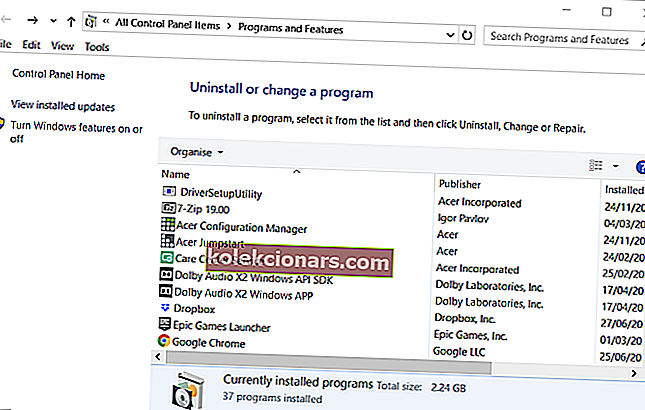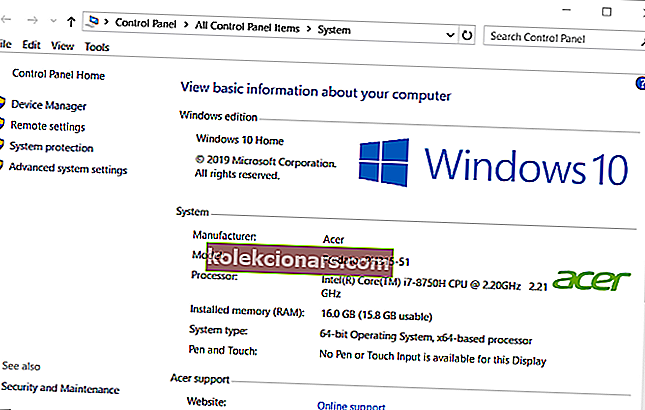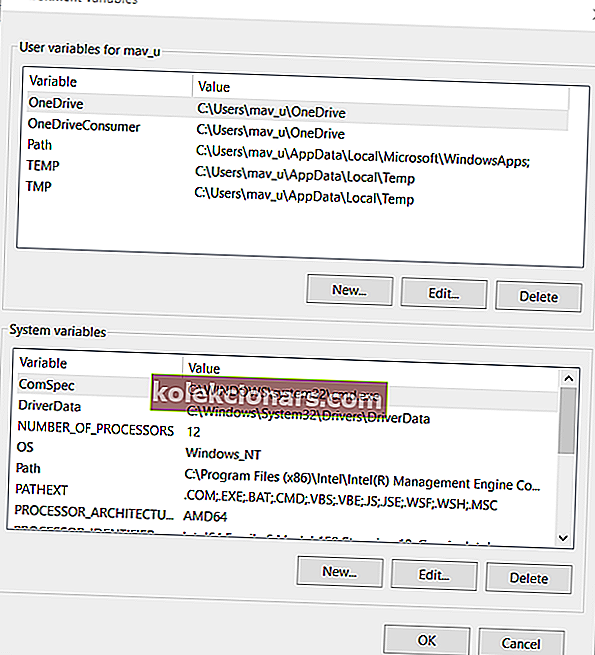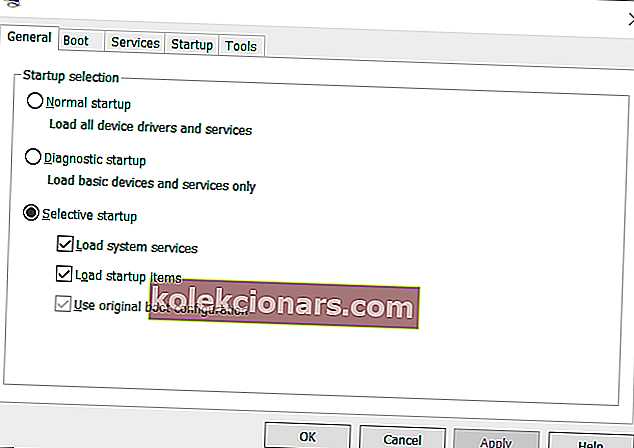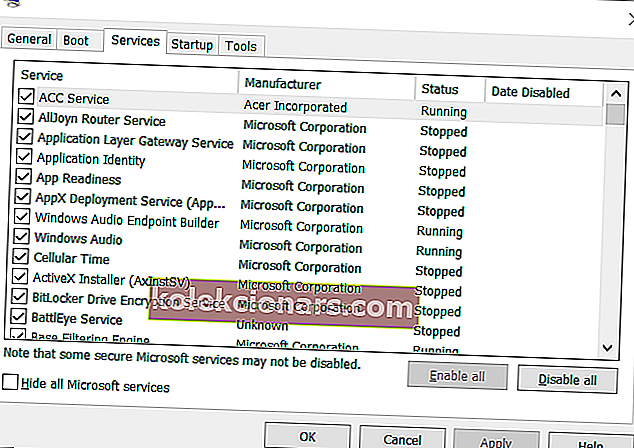- Lietotāji nevar atvērt Java programmas, kad rodas Java (TM) Platform SE binārā kļūda.
- Grafikas karšu draiveru atjaunināšana ir viens no apstiprinātajiem šīs problēmas labojumiem.
- Apskatiet mūsu pamatīgo sadaļu Programmatūra, lai iegūtu vairāk noderīgu rokasgrāmatu, padomu un triku par šo tēmu.
- Mūsu Fix Hub varat atrast daudz vairāk rakstu par programmatūras problēmu novēršanu.

Operētājsistēmai Windows ir daudz Java balstītas programmatūras. Java (TM) Platform SE binārā kļūda ir tā, kas rodas dažiem lietotājiem, mēģinot atvērt Java bāzes programmas. Kad rodas šī kļūda, lietotāji nevar atvērt Java bāzes programmas. Pilns kļūdas ziņojums norāda:
Java (TM) Platform SE binārā versija vairs nedarbojas. Problēmas dēļ programma vairs nedarbojās pareizi. Windows aizver programmu un paziņo, ja ir pieejams risinājums.
Ritiniet uz leju, lai izpētītu visefektīvākos risinājumus šai kaitinošajai problēmai.
Kā es varu novērst Java (TM) Platform SE bināro kļūdu?
1. Atjauniniet grafikas kartes draiveri
Java (TM) Platform SE binārā kļūda bieži var parādīties tāpēc, ka Java vide ir pretrunā ar novecojušiem grafikas karšu draiveriem.
Lai viegli atrisinātu šo problēmu, iesakām izmantot Driver Booster 7.

Driver Booster 7 ir ļoti jaudīga, bet viegli lietojama programmatūra, kas nodrošina, ka jūsu draiveri vienmēr tiks atjaunināti uz jaunāko pieejamo versiju.
Vislabāk par Driver Booster 7 izmantošanu, lai atjauninātu visus draiverus, ir fakts, ka šim procesam ir nepieciešams tikai pāris reizes noklikšķināt uz peles.
Programmatūra sāks skenēt jūsu sistēmu, tiklīdz to atvērsiet. Ja tā skenēšanā ir norādīts jūsu grafikas adapteris, atzīmējiet tā izvēles rūtiņu. Pēc tam noklikšķiniet uz pogas Atjaunināt tūlīt .

IObit draiveru pastiprinātājs
IObit Driver Booster 7 var atjaunināt jūsu video draiverus uz jaunāko pieejamo versiju, un viss, kas jums jādara, ir sākt skenēšanas procesu. $ 22,95 Saņemt to bez maksas2. Pārinstalējiet Java
- Nospiediet Windows taustiņu + R īsinājumtaustiņu, lai atvērtu dialoglodziņu Palaist.
- Ierakstiet appwiz.cpl palaišanu s tekstlodziņā. Pēc tam noklikšķiniet uz Labi, lai atvērtu atinstalēšanas programmu Windows.
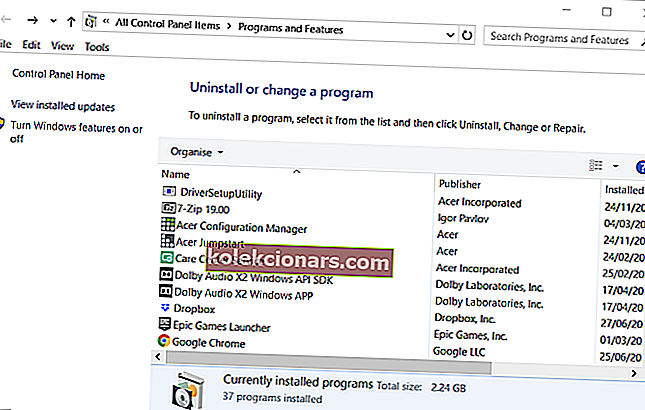
- Pēc tam meklēšanas lodziņā ierakstiet Java .
- Atlasiet to un noklikšķiniet uz Atinstalēt .
- Restartējiet Windows pēc tam, kad esat atinstalējis visus programmā Java un programmā esošos Java ierakstus.
- Noklikšķiniet uz Java lejupielādes pogas Java vietnē, lai saglabātu instalēšanas programmu jaunākajai versijai.
- Atveriet Java iestatīšanas logu, lai instalētu Java vidi.
- Pēc Java instalēšanas restartējiet Windows.
3. Konfigurējiet vides mainīgos
- Atveriet Windows meklēšanas utilītu, izmantojot Windows taustiņu + S īsinājumtaustiņu.
- Ieejas sistēmas info jūsu meklēšanas lodziņā.
- Noklikšķiniet uz Sistēma, lai atvērtu logu tieši zemāk esošajā attēlā.
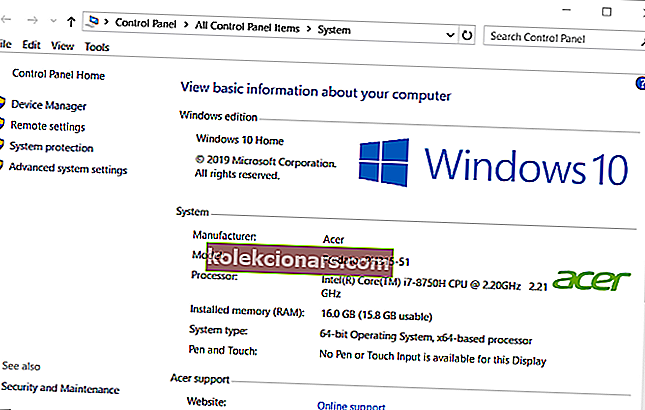
- Noklikšķiniet uz Papildu sistēmas iestatījumi, lai atvērtu logu Sistēmas rekvizīti.
- Loga System Properties cilnē Advanced noklikšķiniet uz Environment Variables .
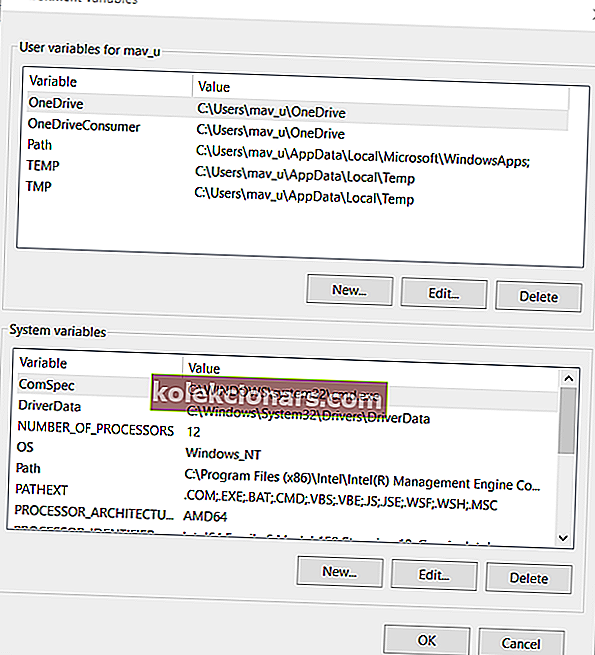
- Pēc tam noklikšķiniet uz pogas Jauns zem Sistēmas mainīgie, lai atvērtu tieši zemāk redzamo logu.

- Tekstlodziņā Mainīgais nosaukums ievadiet _JAVA_OPTIONS .
- Ierakstiet -Xmx256M Mainīgā vērtības lodziņā.
- Noklikšķiniet uz Labi, lai aizvērtu logu Jauns sistēmas mainīgais.
- Logā Vides mainīgie nospiediet pogu Labi .
4. Notīriet sāknēšanas Windows
- Atveriet palaist logu.
- Run's Open lodziņā ievadiet msconfig un noklikšķiniet uz OK, lai atvērtu MSConfig.
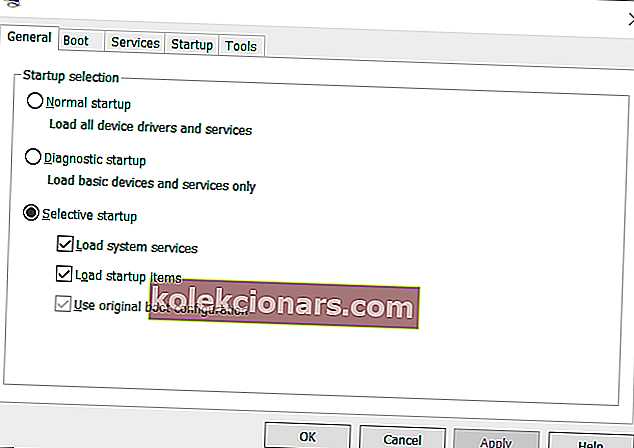
- Vispirms noklikšķiniet uz pogas Selektīvā startēšana .
- Noņemiet atzīmi no izvēles rūtiņas Ielādēt startēšanas vienumus .
- Atzīmējiet izvēles rūtiņas Ielādēt sistēmas pakalpojumus un Izmantot sākotnējās sāknēšanas konfigurācijas .
- Atzīmējiet izvēles Paslēpt visus Microsoft pakalpojumus opciju cilnē Pakalpojumi.
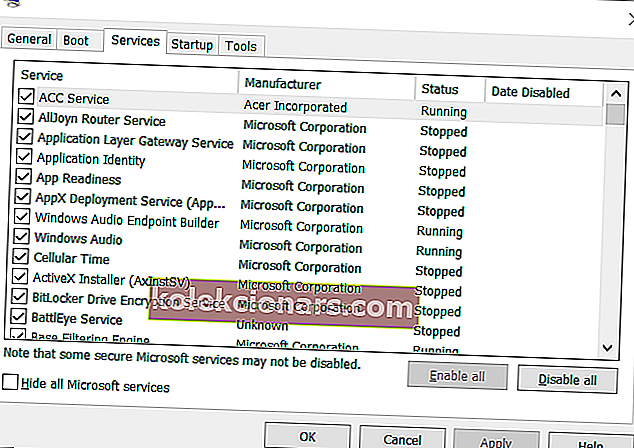
- Noklikšķiniet uz Atspējot visus, lai apturētu uzskaitītos trešo pušu pakalpojumus.
- Nospiediet pogu Lietot .
- Noklikšķiniet uz Labi, lai aizvērtu logu.
- Atvērtajā dialoglodziņā noklikšķiniet uz Restartēt .
- Pēc tam mēģiniet palaist Java programmatūru, kurai pēc restartēšanas rodas kļūda.
Šie ir daži no visplašāk apstiprinātajiem Java (TM) Platform SE bināro kļūdu labojumiem. Tas nenozīmē, ka tās ir pilnīgi garantētas izšķirtspējas visiem, taču, iespējams, tās atrisinās problēmu lielākajai daļai lietotāju.
FAQ Uzziniet vairāk par Java (TM) Platform SE bināro kļūdu
- Vai jebkurai programmatūrai var rasties Java (TM) Platform SE binārā kļūda?
Java (TM) Platform SE kļūda var rasties tikai Java balstītām programmām. Lai iegūtu sīkāku informāciju, skatiet mūsu izpildlaika kļūdu Java ceļvedi.
- Kāpēc, spēlējot Minecraft, notiek Java avārija?
Minecraft var rasties Java (TM) Platform SE binārā kļūda, jo tā ir Java balstīta spēle. Lai to novērstu, skatiet mūsu Minecraft izplatīto kļūdu ceļvedi.
- Kāpēc hs_log_pid žurnālfaili tiek ievietoti darbvirsmā pēc Java avārijas?
Hs_log_pid žurnālfaili parādās darbvirsmā, lai lietotājiem sniegtu sīkāku informāciju par Java avārijām.